Aktualisiert am 2025-06-16
351 Aufrufe
5min Lesezeit
Hallo, ich versuche, meine GPS-Koordinaten freizugeben, aber Apple Maps zeigt meinen Standort nicht an. Wie kann ich dieses Problem lösen?
Wenn das GPS Ihres iPhones nicht funktioniert, kann dies Apps stören, die auf Ortungsdienste angewiesen sind. Wenn Sie Probleme mit GPS-basierten Apps haben, besteht kein Grund zur Panik.
In diesem Beitrag besprechen wir häufige Gründe, warum das GPS Ihres iPhones möglicherweise nicht funktioniert, und bieten einfache Lösungen zur Behebung dieser Probleme, auch für technisch weniger versierte Nutzer. Bleiben Sie dran!
Teil 1: Warum funktioniert die GPS-Ortung des iPhone nicht richtig?
- Schlechtes GPS-Signal: Befindet sich das Gerät in einem Bereich mit eingeschränktem GPS-Signal, beispielsweise in Innenräumen oder ländlichen Gebieten, kann die Genauigkeit der GPS-Ortung beeinträchtigt sein.
- Falsche Einstellungen für Ortungsdienste: Wenn die Ortungsdienste für die jeweilige App nicht aktiviert sind oder die Ortungseinstellungen des Geräts falsch sind, kann dies zu ungenauen GPS-Daten führen.
- Softwareprobleme: Veraltete Software oder Softwarefehler können die GPS-Funktionalität beeinträchtigen und zu GPS-Standortfehlern führen.
- Störung oder Behinderung: Physische Hindernisse, elektromagnetische Störungen oder die Nähe zu hohen Gebäuden können GPS-Signale ebenfalls stören und die Standortgenauigkeit beeinträchtigen.
- Veraltete Kartendaten: Wenn die Karte, die Sie zur Überprüfung Ihres GPS-Standorts verwenden, aktuelle Änderungen bei Straßen, Orientierungspunkten oder Adressen nicht widerspiegelt, kann dies auch zu falschen GPS-Standortinformationen führen.
Teil 2: Beste Methode zur Behebung eines iPhone-GPS-Standorts, der unter iOS 17 oder früher nicht funktioniert
Eine garantierte Methode zur Behebung des iPhone-GPS-Standorts, der unter iOS 17 oder früher nicht funktioniert, besteht darin, Ihren GPS-Standort mit zu aktualisieren iWhere iPhone Standortwechsler App. Ja, das iWhere-Tool bietet eine umfassende Lösung zur Bestimmung des iPhone-GPS-Standorts. Es ermöglicht Ihnen, Ihren Standort in sozialen Apps, Dating-Apps, auf Karten und sogar beim Spielen geobasierter Spiele in einen virtuellen Standort zu ändern.
iWhere bietet Ihnen eine anpassbare und benutzerfreundliche Möglichkeit, den GPS-Standort Ihres iPhones mithilfe von vier verschiedenen Modi (einschließlich Standort ändern, One-Stop, Multi-Stop und Joystick) und einer Ein-Klick-Einstellung zu ändern. Und im Gegensatz zu herkömmlichen Standort-Spoofing-Apps ist dafür kein Rooten oder Jailbreaken Ihres iPhones erforderlich.
Hauptmerkmale
- Ändern Sie mühelos die GPS-Position in Spiele-Apps, um an geobasierten AR-Spielen teilzunehmen, ohne sich körperlich bewegen zu müssen.
- Passen Sie Bewegungsrouten und -geschwindigkeiten an, damit sich Ihr iPhone mit Geschwindigkeiten von 1 m/s bis 50 m/s an mehrere Orte bewegen kann.
- Die drei Modi sind mit einer Vielzahl von Nachfrageszenarien kompatibel, überwinden geografische Beschränkungen und ermöglichen das freie Durchsuchen von Social-Software, Dating-Software und Videosoftware.
- Fälschen Sie Ihren Standort mit einem Klick, verhindern Sie die Verfolgung durch andere und schützen Sie mit 100% Ihre Online-Privatsphäre.
Schritt 1: Starten Sie iWhere und klicken Sie auf die Schaltfläche „Start“.

Schritt 2: Verbinden Sie Ihr iPhone mit dem Computer und wählen Sie den gewünschten Modus zum Ändern des GPS-Standorts. Für diese Anleitung haben wir „Standort ändern“ verwendet.

- Ihr aktueller Standort wird auf der sofort erscheinenden Karte angezeigt. Sie können den Standort auswählen, um den GPS-Standort Ihres iPhones zu aktualisieren.

Schritt 3: Navigieren Sie zur oberen linken Ecke und geben Sie in das Suchfeld die gewünschte Region oder GPS-Koordinate ein. Klicken Sie anschließend auf „Änderung bestätigen“, um den GPS-Standort Ihres iPhones zu aktualisieren.

Teil 3: Weitere Möglichkeiten zur Behebung des Problems, dass die GPS-Ortung des iPhone unter iOS 17 oder früher nicht funktioniert
Neben iWhere gibt es noch weitere Möglichkeiten, die GPS-Ortung des iPhones unter iOS 17 oder älter zu beheben. Hier zeigen wir Ihnen acht weitere praktische Techniken, die Sie ausprobieren können.
Weg 1: iPhone neu starten
Wenn Sie überlegt haben, Ihr iPhone neu zu starten, um die GPS-Ortung zu reparieren, liegen Sie richtig. Es ist eine effiziente Lösung, die GPS-bezogene Probleme oft behebt, indem sie temporäre Störungen behebt und das System des Geräts aktualisiert. Befolgen Sie die unten beschriebenen Schritte, um Ihr iPhone neu zu starten.
Schritt 1: Tastenkombinationen drücken
- Wenn Sie ein iPhone X oder neuer verwenden, halten Sie die Tasten „Seite“ und „Lauter“ gedrückt, bis der Bildschirm „Ausschalten“ angezeigt wird.

- Halten Sie beim iPhone 8 oder früheren Versionen die Seitentaste gedrückt und lassen Sie sie los, wenn der Bildschirm „Ausschalten“ angezeigt wird.
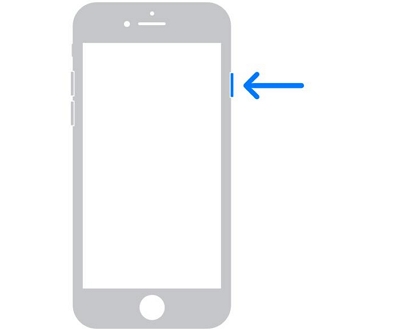
Schritt 2: Schieben Sie die Option „Zum Ausschalten schieben“ nach „Rechts“, um Ihr iPhone auszuschalten.
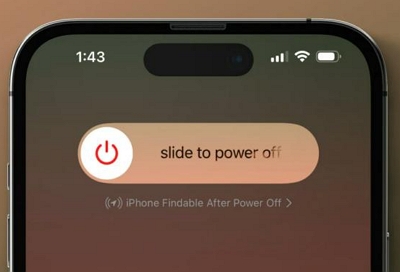
Schritt 3: Nachdem Ihr iPhone vollständig ausgeschaltet ist, drücken Sie die „Seitentaste“, um es einzuschalten und zu prüfen, ob die GPS-Ortung funktioniert.
Weg 2: Raus ins Freie
Wenn Ihre GPS-Ortung nach dem Neustart Ihres iPhones nicht funktioniert, liegt das Problem möglicherweise an Ihrem aktuellen Standort. Das mag überraschend klingen, aber manchmal kann der Aufenthalt in Innenräumen oder an Orten mit eingeschränkter Sicht auf den Himmel die GPS-Ortung beeinträchtigen. Wir empfehlen Ihnen daher, sich an einen offenen Ort mit freier Sicht zum Himmel zu begeben, um zu prüfen, ob sich die GPS-Genauigkeit Ihres Geräts verbessert.
Weg 3: Mobilfunkdaten/WLAN-Netzwerk prüfen
Die Verfügbarkeit und Stabilität Ihres Mobilfunk- oder WLAN-Netzwerks kann sich auch auf die GPS-Leistung Ihres iPhones auswirken. Wenn Sie derzeit Ihr Mobilfunknetz nutzen, empfehlen wir Ihnen, zu einem stabilen WLAN-Netzwerk zu wechseln und umgekehrt.
Alternativ können Sie die LTE-Funktion wieder aktivieren. Gehen Sie dazu zu Einstellungen > Mobilfunk > Mobilfunkdatenoptionen > LTE deaktivieren. Warten Sie einen Moment, um zu prüfen, ob GPS normal genutzt werden kann. Wenn nicht, aktivieren Sie LTE erneut, um den GPS-Status zu prüfen.
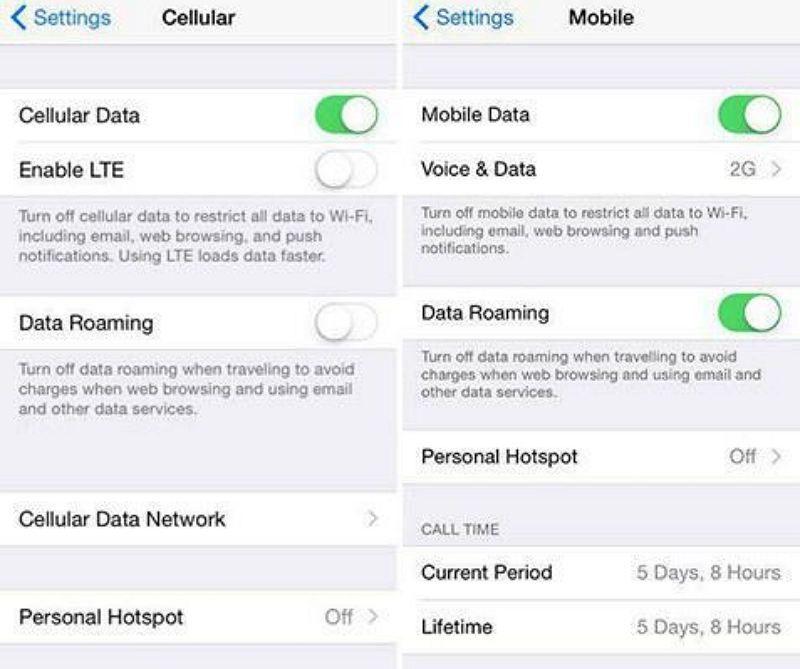
Weg 4: Netzwerkeinstellungen zurücksetzen
Falls mit Ihrem Mobilfunk-/WLAN-Netzwerk alles in Ordnung ist, kann das Zurücksetzen der Netzwerkeinstellungen Ihres iPhones eine umfassende Lösung für zugrunde liegende Verbindungsprobleme sein, die die ordnungsgemäße Funktion des GPS beeinträchtigen können. Diese Technik behebt effektiv netzwerkbedingte Störungen und behebt möglicherweise die GPS-Ortung, die unter iOS 17 oder früher nicht funktioniert.
So setzen Sie die Netzwerkeinstellungen des iPhone zurück:
Schritt 1: Starten Sie Ihr iPhone Einstellungen und wählen Sie Allgemein.
Schritt 2: Navigieren Sie zum Ende der Allgemein und wählen Sie iPhone übertragen oder zurücksetzen.
Schritt 3: Tippen Sie auf Zurücksetzen und wählen Sie Netzwerkeinstellungen zurücksetzen.
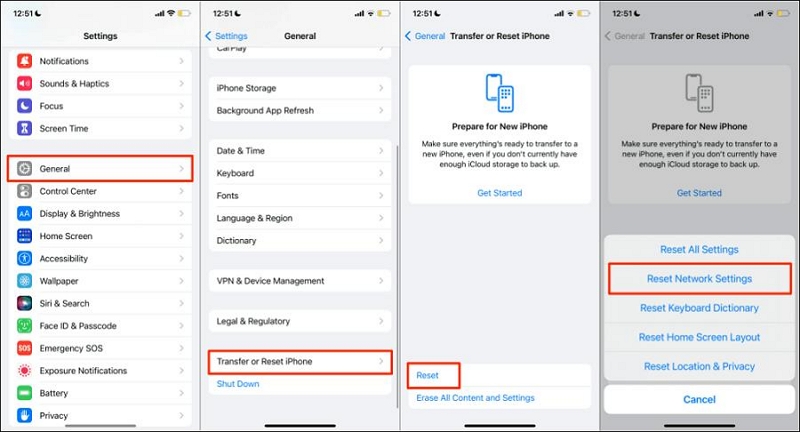
Weg 5: Schalten Sie den Flugmodus für 30 Sekunden ein
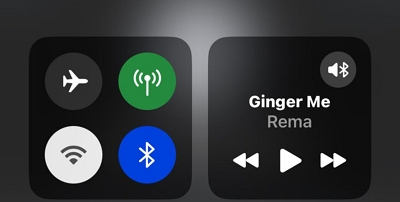
Das vorübergehende Aktivieren des Flugmodus auf Ihrem iPhone für 30 Sekunden kann ebenfalls helfen, den GPS-Standortfehler zu beheben. Diese einfache, aber wirkungsvolle Aktion kann die Netzwerk- und Verbindungseinstellungen Ihres Geräts effektiv aktualisieren, was dazu führen kann, dass die GPS-Ortung nicht funktioniert.
Weg 6: iPhone-Standort und Datenschutz zurücksetzen
Eine weitere Lösung in dieser Situation ist das Zurücksetzen Ihres iPhone-Standorts und Ihrer Privatsphäre. Dies sollte helfen, alle zugrunde liegenden Probleme zu beheben, die die GPS-Funktion des Geräts beeinträchtigen. Führen Sie die folgenden Schritte aus, um Ihren iPhone-Standort und Ihre Privatsphäre zurückzusetzen:
Schritt 1: Öffnen Sie das Allgemeine Einstellungen auf Ihrem iPhone und wählen Sie Zurücksetzen.
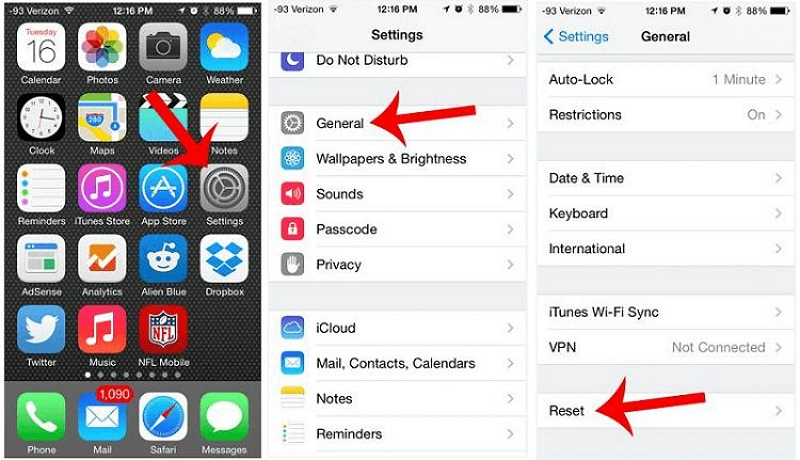
Schritt 3: KlopfenEinstellungen Standort & Datenschutz zurücksetzen zur Bestätigung.
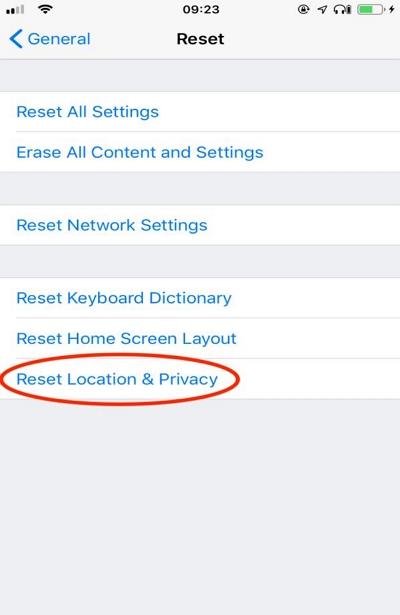
Weg 7: iPhone auf Werkseinstellungen zurücksetzen
Ein Zurücksetzen auf die Werkseinstellungen kann als letztes Mittel bei anhaltenden GPS-Problemen dienen. Durch das Zurücksetzen Ihres iPhones auf die Originaleinstellungen können Sie möglicherweise komplexe softwarebedingte GPS-Probleme beheben. Dies führt jedoch zu einem vollständigen Datenverlust. Erstellen Sie daher unbedingt ein Backup Ihrer iPhone-Daten, bevor Sie mit den folgenden Schritten fortfahren:
Schritt 1: Öffnen Sie Ihr iPhone Einstellungen App und navigieren Sie zu Allgemein Abschnitt.
Schritt 2: Wählen Zurücksetzen > Alle Inhalte und Einstellungen löschen > Löschen , um den Rücksetzvorgang zu bestätigen.
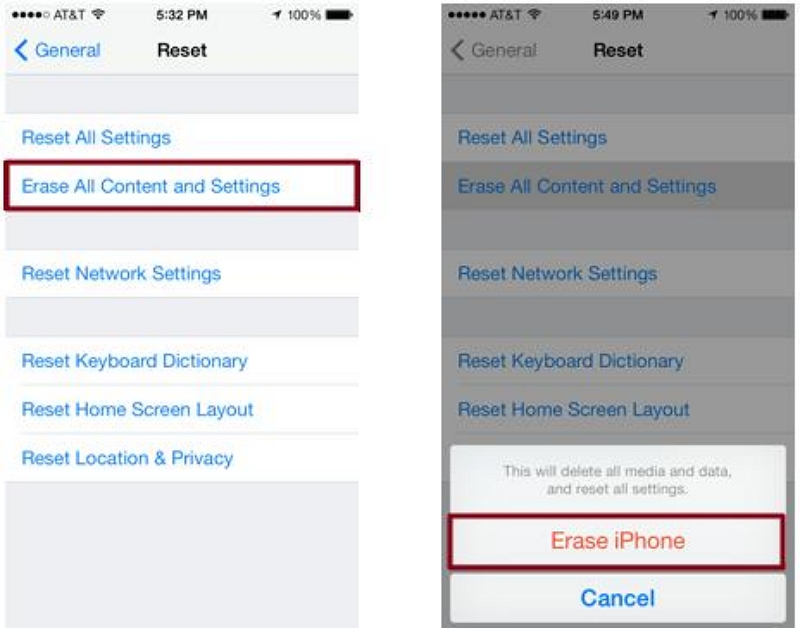
Weg 8: Wenden Sie sich an den Apple Support
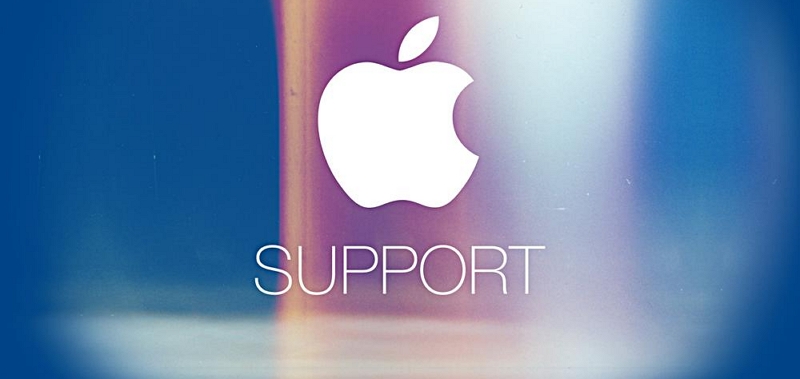
Wenn Sie nach dem Ausprobieren aller oben genannten Methoden kein zufriedenstellendes Ergebnis erzielen, wenden Sie sich an den Apple Support. Dort erhalten Sie hoffentlich kompetente Beratung und eine auf Ihre GPS-Probleme zugeschnittene Fehlerbehebung.
Hilfreiche Tipps, um zu vermeiden, dass die GPS-Ortung des iPhones in Zukunft nicht mehr funktioniert
So frustrierend Probleme mit der GPS-Ortung des iPhones auch sein können, die Umsetzung proaktiver Strategien kann dazu beitragen, diese Unannehmlichkeiten in Zukunft zu vermeiden. In diesem Teil besprechen wir einige Tipps, die Sie kennen sollten, um Probleme mit der GPS-Ortung zu vermeiden.
- Aktualisieren Sie das Betriebssystem und die Apps Ihres iPhones regelmäßig, um die Kompatibilität und optimale Funktionalität der GPS-bezogenen Funktionen sicherzustellen.
- Stellen Sie sicher, dass die Standortdienste für die spezifischen Apps und Dienste aktiviert sind, die GPS-Funktionen benötigen, um Ihren Standort genau zu verfolgen.
- Achten Sie bei der Verwendung von GPS darauf, dass keine Hindernisse wie hohe Gebäude oder dichtes Laubwerk vorhanden sind, die den Empfang von GPS-Signalen durch Ihr iPhone beeinträchtigen könnten.
Häufig gestellte Fragen
F1: Was kann ich tun, wenn das GPS meines iPhones ungenau ist?
Wenn die GPS-Daten Ihres iPhones ungenau sind, ist die Ortungsdienste-Funktion wahrscheinlich nicht aktiviert. Versuchen Sie, die Funktion in den Geräteeinstellungen zu aktivieren.
Wenn jedoch kein Problem mit der Ortungsdienstefunktion besteht, versuchen Sie, Ihr iPhone neu zu starten oder verwenden Sie die App „iWhere iPhone Location Changer“, um Ihren GPS-Standort zu aktualisieren.
F2: Wie aktiviere ich die Ortungsdienste auf meinem iPhone?
Du kannst die Ortungsdienste auf deinem iPhone über die Einstellungen-App aktivieren. Die folgenden Schritte helfen dir dabei:
Schritt 1: Öffnen Sie die App „Einstellungen“ und suchen Sie nach „Datenschutz und Sicherheit“.
Schritt 2: Wählen Sie auf der Seite „Datenschutz und Sicherheit“ „Standortdienste“ aus.
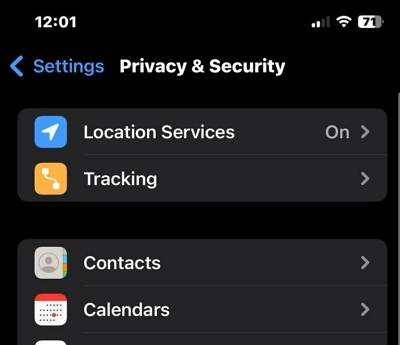
Schritt 3: Tippen Sie auf den Schalter neben „Standortdienste“, bis er grün wird und aktiviert ist.
Abschluss
So, das war’s! Mit den oben genannten Techniken sollten Sie in der Lage sein, Probleme mit der GPS-Ortung unter iOS 17 oder älter zu beheben. Der Artikel behandelt nicht nur die besten Lösungen für Benutzer jeder Erfahrungsstufe, sondern auch praktikable Methoden, die einen Versuch wert sind. Sie müssen also nur die Schritte der gewählten Methode korrekt befolgen, um das Problem der nicht funktionierenden GPS-Ortung effizient zu beheben.
